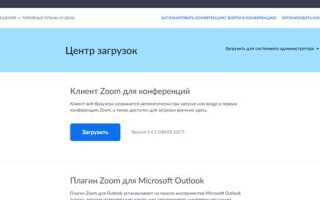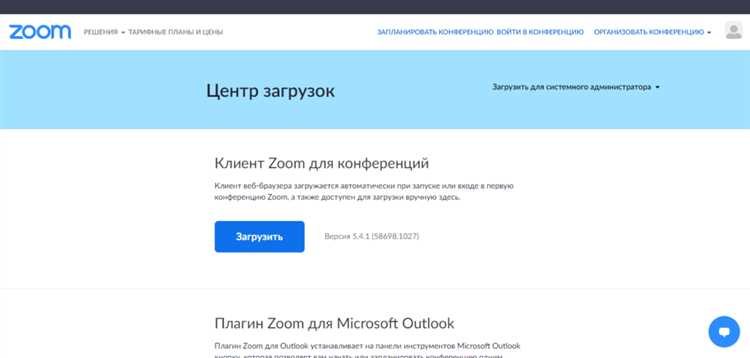
При использовании Zoom на компьютере важно правильно завершать сессию, особенно если речь идет о корпоративной учетной записи или устройстве с общим доступом. Неправильный выход может привести к сохранению личных данных, автоматическому входу при следующем запуске и риску несанкционированного использования аккаунта.
Приложение Zoom доступно как в виде десктопной программы для Windows и macOS, так и в браузере. В каждом случае процесс выхода имеет свои особенности. В настольной версии кнопка выхода находится в пользовательском меню, доступ к которому открывается через иконку профиля. Важно отличать завершение конференции от выхода из учетной записи – это разные действия.
Если используется корпоративный аккаунт с двухфакторной аутентификацией, необходимо удостовериться, что после выхода сессия не сохраняется в системе. Также стоит проверить, отключена ли опция автозапуска Zoom при загрузке системы, чтобы избежать автоматического входа при следующем запуске компьютера.
В браузерной версии Zoom выход осуществляется через иконку пользователя в правом верхнем углу сайта. При использовании публичного компьютера обязательно нужно выйти не только из Zoom, но и из аккаунта Google или Microsoft, если авторизация производилась через них. Это исключит вероятность повторного входа без вашего участия.
Как выйти из Zoom при активной сессии
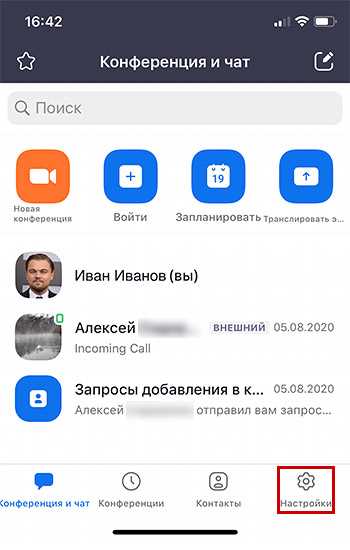
Чтобы завершить участие в текущей видеоконференции, нажмите кнопку «Выйти», расположенную в правом нижнем углу окна Zoom. При использовании англоязычного интерфейса кнопка обозначена как «Leave».
После нажатия откроется диалоговое окно с двумя вариантами: «Выйти из конференции» и «Завершить для всех» (доступно только для организатора). Если вы участник, подтвердите выход, кликнув по кнопке «Выйти». Организатору для завершения встречи необходимо выбрать «Завершить для всех».
Если окно Zoom свернуто, разверните его через панель задач. При использовании режима полного экрана сначала нажмите клавишу Esc или значок сворачивания в верхней части окна, чтобы получить доступ к панели управления сессией.
Для экстренного выхода можно нажать Alt+Q (на Windows) или Command+W (на macOS), после чего подтвердить завершение участия.
После выхода Zoom возвращается в главное меню приложения, из которого можно завершить сеанс полностью, кликнув по аватару в правом верхнем углу и выбрав «Выйти» в выпадающем списке.
Выход из Zoom через главное окно программы
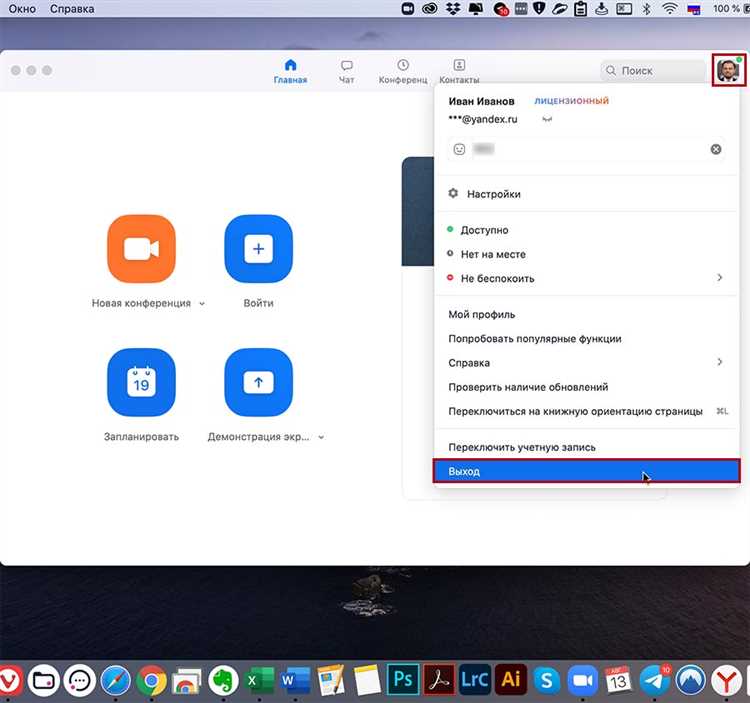
Откройте установленное приложение Zoom на компьютере. В правом верхнем углу главного окна найдите иконку с вашим аватаром или инициалами профиля. Нажмите на неё левой кнопкой мыши.
В выпадающем списке выберите пункт «Выйти». После этого появится окно подтверждения выхода, если в настройках включена соответствующая опция. Подтвердите действие, нажав кнопку «Выйти».
Программа завершит текущую сессию и вернёт вас на экран авторизации. Убедитесь, что учётная запись больше не активна – на экране должна отображаться форма входа с полями для e-mail и пароля.
Если используется корпоративный аккаунт, рекомендуется выйти также из SSO-профиля, нажав ссылку «Войти через SSO» и завершив сессию через браузер.
Как завершить все сеансы на других устройствах

Откройте Zoom на компьютере и войдите в свою учётную запись.
Нажмите на иконку с аватаром в правом верхнем углу и выберите пункт «Моя учетная запись» – откроется браузерная версия Zoom.
Перейдите в раздел «Профиль» в левом меню и прокрутите страницу вниз до блока «Выход из всех устройств».
Нажмите кнопку «Выйти везде» (Log Me Out From All Devices). Эта команда завершит все активные сеансы, включая мобильные приложения, браузеры и настольные клиенты.
Подтвердите действие при появлении запроса. После выхода потребуется повторная авторизация на каждом устройстве.
Для контроля безопасности рекомендуется сразу сменить пароль в разделе «Профиль» → «Изменить пароль».
Настройки безопасности при выходе из Zoom

Перед выходом из Zoom рекомендуется отключить сохранение учетных данных на устройстве. Для этого перейдите в настройки профиля, откройте раздел Профиль и снимите галочку с опции Оставаться в системе.
Если используется общий компьютер, обязательно очистите данные авторизации. В меню выхода выберите Выйти из всех устройств. Это завершит сессии на других компьютерах и мобильных устройствах, исключая несанкционированный доступ.
После выхода из учетной записи проверьте кэш браузера (если Zoom использовался через веб). Откройте настройки браузера и вручную удалите куки и данные сайтов, связанные с zoom.us.
Для повышения безопасности активируйте двухфакторную аутентификацию. В личном кабинете на сайте Zoom откройте раздел Безопасность, выберите Включить двухэтапную проверку и следуйте инструкциям по подключению аутентификатора или SMS-кода.
Рекомендуется регулярно менять пароль от учетной записи. Используйте не менее 12 символов с включением заглавных букв, цифр и спецсимволов. Избегайте повторного использования паролей от других сервисов.
Что делать, если кнопка выхода не работает

Если кнопка выхода из Zoom не реагирует, следуйте следующей инструкции для устранения проблемы:
- Закройте Zoom через диспетчер задач:
- Нажмите Ctrl + Shift + Esc для запуска диспетчера задач.
- Найдите процесс Zoom в списке.
- Щелкните по нему правой кнопкой мыши и выберите Снять задачу.
- Очистите временные данные Zoom:
- Нажмите Win + R, введите
%appdata%и нажмите Enter. - Откройте папку Zoom.
- Удалите её содержимое, но не саму папку.
- Нажмите Win + R, введите
- Обновите Zoom до последней версии:
- Перейдите на официальный сайт zoom.us/download.
- Скачайте последнюю версию клиента для Windows или macOS.
- Установите, не удаляя старую версию – все настройки сохранятся.
- Проверьте доступность системных библиотек:
- Откройте командную строку от имени администратора.
- Введите команду
sfc /scannowи дождитесь завершения проверки. - Перезагрузите компьютер.
- Создайте новый профиль пользователя в Windows, если сбои происходят регулярно:
- Откройте меню «Пуск» → «Параметры» → «Учетные записи» → «Семья и другие пользователи».
- Добавьте нового пользователя без учетной записи Microsoft.
- Перейдите в новый профиль и запустите Zoom.
Если после выполнения всех шагов проблема сохраняется, рекомендуется полностью удалить Zoom с помощью программы-деинсталлятора (например, Revo Uninstaller), а затем установить заново.
Как проверить, что выход из аккаунта Zoom выполнен

После выхода из аккаунта Zoom убедитесь, что на главном экране приложения или на странице входа отображается форма для ввода логина и пароля. Если вы видите кнопку «Войти», значит, выход прошёл успешно.
Также проверьте отсутствие отображения имени пользователя или аватара в верхней части окна Zoom. Их присутствие указывает на сохранённую сессию.
Перезапустите приложение или обновите страницу браузера, если используете веб-версию, чтобы удостовериться, что данные сессии очищены.
При сомнениях попробуйте зайти в раздел «Настройки» – если доступ к профилю требует повторного ввода данных, выход подтверждён.
Для дополнительной проверки можно открыть браузер в режиме инкогнито и перейти на сайт Zoom. Если при входе требуется авторизация, значит, вы успешно вышли из аккаунта на основном устройстве.
Вопрос-ответ:
Как полностью выйти из Zoom на компьютере, чтобы приложение не работало в фоне?
Чтобы закрыть Zoom и убедиться, что он не работает в фоновом режиме, сначала нажмите на крестик в окне программы. Затем найдите иконку Zoom в области уведомлений справа внизу экрана (рядом с часами), щелкните по ней правой кнопкой мыши и выберите «Выйти из Zoom» или «Quit Zoom». Это остановит все процессы приложения.
Почему после закрытия окна Zoom меня всё равно не выкидывает из конференции?
При нажатии на крестик окно Zoom просто сворачивается или закрывается, но вы продолжаете оставаться в конференции. Чтобы полностью покинуть встречу, нужно нажать кнопку «Выйти» или «Leave Meeting» в самом окне конференции. Если окно уже закрыто, ищите значок в трее и выходите из программы через меню, чтобы завершить сеанс полностью.
Можно ли выйти из Zoom, не прерывая конференцию для других участников?
Да, если вы — не ведущий (организатор) конференции, просто нажмите «Выйти» из встречи. Другие участники смогут продолжать общение без вашего участия. Если вы — ведущий, при выходе вам предложат передать роль другому участнику, чтобы встреча не завершалась для всех.
Какие действия нужно выполнить, чтобы выйти из Zoom и очистить данные своей учетной записи с компьютера?
Для полного выхода и удаления данных зайдите в приложение Zoom, нажмите на свою фотографию или имя в правом верхнем углу и выберите «Выйти из учетной записи». После этого можно перейти в настройки компьютера и удалить папки Zoom из пользовательских данных, например, из «AppData» на Windows, чтобы убрать остаточные файлы и кэш.